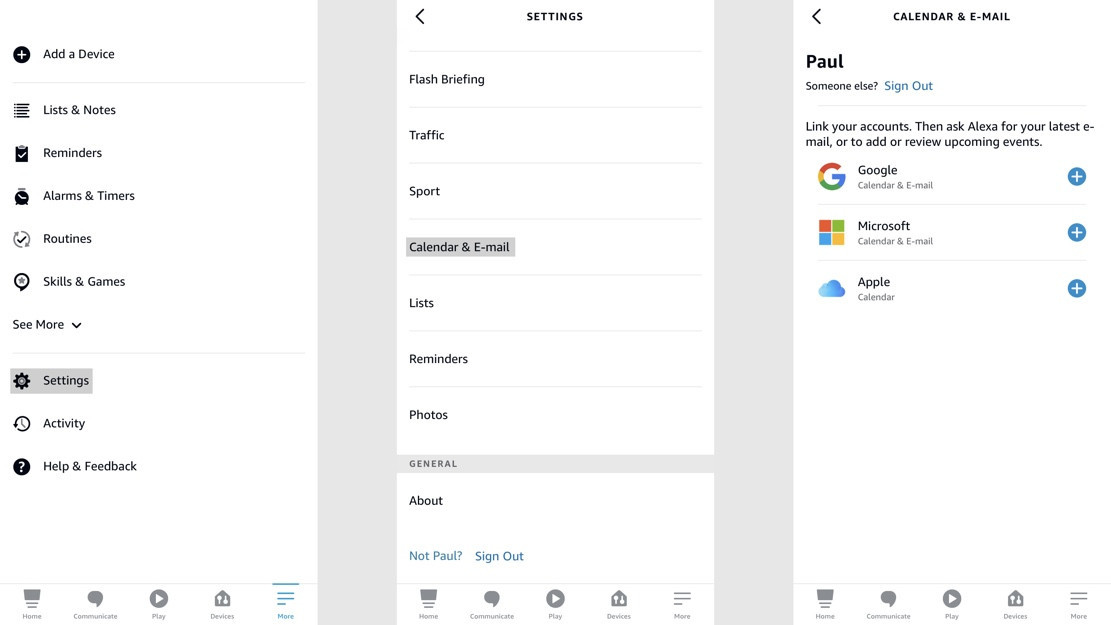So verwenden Sie Alexa, um Ihre E-Mails zu überprüfen und zu beantworten
Wir leben in einer Welt mit viel zu vielen E-Mails. Wir werden mit Newslettern und Angeboten und gelegentlich mit einigen wichtigen Dingen überschwemmt. Aber wir alle versuchen nur, dieses wunderbare Null-Leben im Posteingang zu erreichen.
Amazon möchte, dass Alexa nur ein wenig hilft, und hat den Assistenten letztes Jahr mit der Möglichkeit aktualisiert, Ihre E-Mails zu überprüfen und zu lesen. Es kann sogar mit einer ausgefallenen Signatur antworten, wenn Sie möchten. Aber wie genau bringen Sie Alexa dazu, Ihre E-Mails abzurufen? Gehen wir es durch.
Richten Sie Ihre E-Mail mit Alexa ein
Als erstes müssen Sie Ihre Alexa-App öffnen. Dann…
- Tippen Sie in der unteren Leiste auf Mehr.
- Wählen Sie Einstellungen.
- Scrollen Sie nach unten und wählen Sie Kalender & E-Mail.
Sie können ein Konto hinzufügen oder ein bereits eingerichtetes Konto auswählen.
Wenn Sie Ihren Kalender zuvor mit Alexa eingerichtet haben, sehen Sie diese Konten hier. Wenn Sie dies nicht getan haben, müssen Sie nur auf das kleine Plus-Symbol tippen und den Schritten zur Anmeldung folgen.
Sie haben hier drei Optionen, aber nur zwei davon sind für E-Mail verfügbar. Sie können nur Ihre Microsoft- und Google-E-Mail-Konten mit Alexa synchronisieren. Apple steht auf der Liste, ist aber nur für Kalender verfügbar.
Wenn Sie auf eine Option klicken, müssen Sie Ihre Anmeldeinformationen eingeben. Sie werden gewarnt, dass Sie Amazon Zugriff auf Ihre E-Mails gewähren, aber dazu kommen wir gleich. Sobald Sie Ihre Anmeldeinformationen eingegeben haben, sind Sie fertig.
Wenn Sie Ihr Google- oder Microsoft-Konto bereits zuvor eingerichtet haben, ist die Einrichtung etwas anders.
1) Gehen Sie zurück zum Abschnitt Kalender & E-Mail der Einstellungen.
2) Klicken Sie auf Ihr Konto.
3) Tippen Sie unter E-Mail-Einstellungen auf E-Mail-Konto verknüpfen.
4) Geben Sie Ihre Anmeldeinformationen ein.
Boom, du bist fertig. Wenn Sie jetzt im Abschnitt „Kalender & E-Mail” der Einstellungen auf Ihr Konto klicken, sehen Sie eine neue Option: Signatur.
Wenn Sie dies einschalten, enthält jede E-Mail, die Sie mit Alexa senden, eine Zeile mit der Aufschrift „Über Alexa gesendet”. Es ist wie die mittlerweile berüchtigte „Von meinem iPhone gesendet”-Signatur, die Sie von iPhone-Besitzern sehen, aber für Alexa.
Es gibt noch eine Sache. Auf dem Bildschirm „Kalender & E-Mail” sehen Sie auch eine Option namens „E-Mail-Sicherheit”. Wenn Sie dies einschalten, fragt Alexa Sie nach einem vierstelligen Sprachcode, den Sie verwenden müssen, bevor Sie etwas mit Ihrer E-Mail tun können.
Verwenden Sie Alexa, um Ihre E-Mails zu lesen und zu senden
Um mit der Verwendung von Alexa zum Lesen Ihrer E-Mails zu beginnen, sagen Sie einfach „Alexa, lesen Sie meine E-Mails” oder „Alexa, prüfen Sie meine E-Mails”. Sobald Sie das getan haben, gibt Ihnen Alexa einen schnellen Überblick darüber, wie viele ungelesene E-Mails Sie haben. Es wird Ihnen auch sagen, ob einer von ihnen als wichtig markiert ist.
Dann geht Alexa Ihre E-Mails durch und teilt Ihnen mit, wer sie gesendet hat und wie die Betreffzeile lautet. Sie erhalten dann eine Reihe von Optionen, nachdem Sie über die E-Mail informiert wurden: Lesen, beantworten, archivieren, löschen oder zur nächsten E-Mail springen.
Wenn Sie sich entscheiden, auf eine E-Mail zu antworten, fragt Alexa Sie, was Sie sagen möchten. Sagen Sie einfach, was Sie denken, und dann liest Alexa es Ihnen vor. Es wird dann gefragt, ob Sie es abschicken möchten, dem Sie natürlich zustimmen oder nicht zustimmen können. Es scheint nicht, dass es eine Möglichkeit gibt, manuell eine E-Mail an jemanden zu senden. Sie können nur auf an Sie gesendete E-Mails antworten.
Eine Sache zu beachten: Sobald Sie mit einer E-Mail fertig sind, wechselt Alexa automatisch zur nächsten. Wenn Sie viele ungelesene E-Mails haben – ich hatte 108, als ich dies getestet habe – kann es sehr schnell sehr langweilig werden. Es gibt etwas Wichtigeres, worüber wir reden müssen.
Was ist mit der Privatsphäre?
Ach ja, Privatsphäre. Wenn Sie Ihre E-Mail-Anmeldeinformationen eingeben, wird Ihr E-Mail-Anbieter Sie warnen, dass Sie Alexa und Amazon Zugriff auf Ihre E-Mails gewähren. Was genau passiert mit Ihren E-Mails? Amazon hat angegeben, dass Ihre Kontakte und E-Mails in der Cloud von Amazon gespeichert werden.
Die Informationen werden jedoch verschlüsselt und sicher auf den Servern von Amazon gespeichert. Amazon liest Ihre E-Mails nur, wenn Benutzer Amazon darum bitten oder aus Sicherheits- oder Compliance-Anforderungen. Zum Beispiel, wenn Missbrauch oder eine Art Fehler untersucht werden muss.